파일을 압축하는 마우스 오른쪽 버튼 클릭 기능이 없어진 경우 어떻게 해야 하나요?
오른쪽 클릭 압축 파일 기능이 사라지는 문제에 대한 해결 방법: 1. 마우스 오른쪽 버튼을 클릭하고 팝업 옵션에서 직접 새로 만들기를 클릭합니다. 2. WinRAR 압축 파일을 선택합니다. 3. 압축 파일을 다음 위치에 추가합니다. 4. 압축 파일을 두 번 클릭하고 추가합니다. 5. 확인을 클릭합니다.

이 글의 운영 환경: Windows 7 시스템, WinRAR 버전 5.4, DELL G3 컴퓨터
오른쪽 클릭 파일 압축 기능이 사라지면 어떻게 해야 하나요?
압축된 패키지를 정리하는 것입니다. 해결 방법은 다음과 같습니다.
그림과 같이 마우스 오른쪽 버튼을 클릭해도 압축 파일 기능 옵션이 표시되지 않습니다.
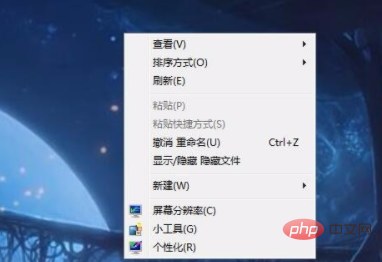
1. 팝업 옵션에서 직접 새로 만들기를 클릭하세요.
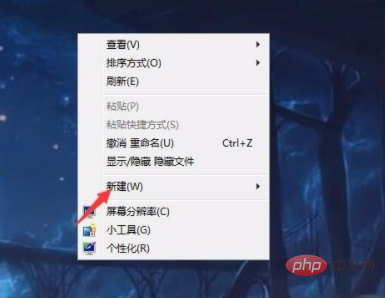
2. 그런 다음 새 하위 메뉴 표시줄에서 WinRAR 압축 파일을 선택합니다.
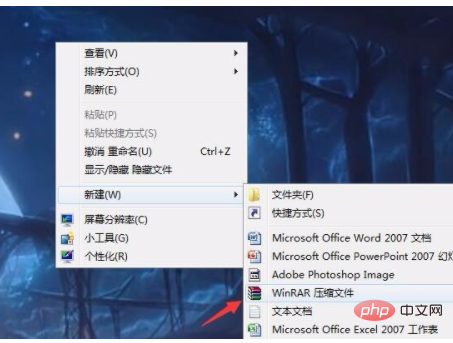
3 그러면 압축 파일이 바탕화면에 추가됩니다.
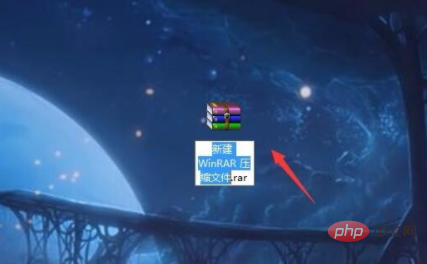
4. 압축 파일을 더블클릭하여 엽니다. 압축 파일을 입력한 후 왼쪽 상단에 있는 추가를 클릭합니다.
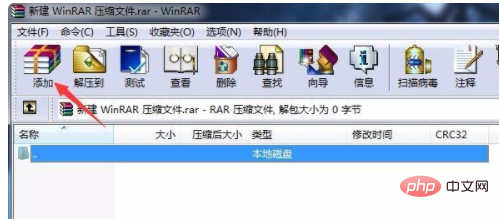
5. 압축 파일 이름과 매개변수 창이 나타나면 확인을 클릭하세요.
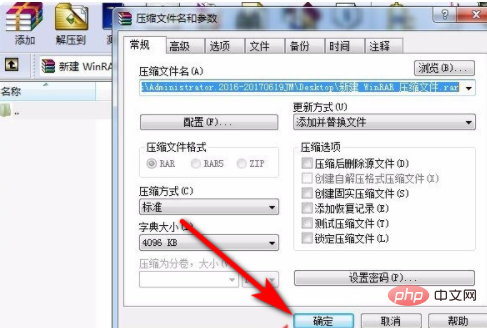
더 많은 관련 지식은 FAQ 칼럼을 방문해 주세요!
위 내용은 파일을 압축하는 마우스 오른쪽 버튼 클릭 기능이 없어진 경우 어떻게 해야 하나요?의 상세 내용입니다. 자세한 내용은 PHP 중국어 웹사이트의 기타 관련 기사를 참조하세요!

핫 AI 도구

Undresser.AI Undress
사실적인 누드 사진을 만들기 위한 AI 기반 앱

AI Clothes Remover
사진에서 옷을 제거하는 온라인 AI 도구입니다.

Undress AI Tool
무료로 이미지를 벗다

Clothoff.io
AI 옷 제거제

AI Hentai Generator
AI Hentai를 무료로 생성하십시오.

인기 기사

뜨거운 도구

메모장++7.3.1
사용하기 쉬운 무료 코드 편집기

SublimeText3 중국어 버전
중국어 버전, 사용하기 매우 쉽습니다.

스튜디오 13.0.1 보내기
강력한 PHP 통합 개발 환경

드림위버 CS6
시각적 웹 개발 도구

SublimeText3 Mac 버전
신 수준의 코드 편집 소프트웨어(SublimeText3)

뜨거운 주제
 7460
7460
 15
15
 1376
1376
 52
52
 77
77
 11
11
 44
44
 19
19
 17
17
 17
17
 Windows 10을 마우스 오른쪽 버튼으로 클릭했을 때 압축 패키지 옵션이 없으면 어떻게 해야 하나요?
Jul 13, 2023 pm 11:05 PM
Windows 10을 마우스 오른쪽 버튼으로 클릭했을 때 압축 패키지 옵션이 없으면 어떻게 해야 하나요?
Jul 13, 2023 pm 11:05 PM
Win10 시스템에는 압축 해제 소프트웨어 WinRAR이 내장되어 있습니다. 일반적으로 폴더를 마우스 오른쪽 버튼으로 클릭하면 축소 옵션을 찾을 수 있습니다. 그러나 일부 사용자는 마우스 오른쪽 버튼을 클릭하면 압축된 패키지 옵션이 없다는 것을 알게 됩니다. 먼저 메뉴 표시줄에서 WinRAR을 찾아 열고 위의 옵션을 클릭한 다음 설정을 선택하고 열린 창에서 통합 메뉴 표시줄로 전환하고 상황에 맞는 메뉴 버튼을 클릭한 다음 "아카이브에 추가"를 선택합니다. win10에 압축 패키지 옵션이 없는 경우 해결 방법: Windows 10 바탕 화면에서 "시작/WinRar/Winrar" 메뉴 항목을 클릭할 수 있습니다. 이때 Winrar 소프트웨어의 기본 인터페이스가 열리며 위의 "옵션" 메뉴 항목을 클릭합니다. 나타나는 옵션 드롭다운 목록에서 "설정"을 클릭하세요.
 압축파일 비밀번호를 잊어버린 경우 대처방법
Aug 16, 2023 pm 02:11 PM
압축파일 비밀번호를 잊어버린 경우 대처방법
Aug 16, 2023 pm 02:11 PM
압축 파일의 비밀번호를 잊어버린 경우 몇 가지 일반적인 비밀번호를 사용해 보고, 비밀번호 복구 도구를 사용해 보고, 전문가의 도움을 구한 후 압축 파일 작성자나 보낸 사람에게 문의하여 문제를 해결할 수 있습니다. 세부 정보: 1. 일부 비밀번호를 사용하세요. 일반적인 비밀번호는 문제를 일으킬 수 있습니다. 생일, 휴대폰 번호, 중요한 날짜 등과 같은 간단한 비밀번호를 사용하세요. 2. 압축 파일의 비밀번호를 복구하는 데 도움이 되는 비밀번호 복구 도구가 많이 있습니다. 전문적인 데이터 복구 회사나 기술자가 비밀번호 복구 서비스 등을 제공할 수 있으므로 전문적인 도움을 구하는 것을 고려해 보세요.
 QQ 브라우저에서 파일을 압축하는 방법
Mar 11, 2024 pm 03:50 PM
QQ 브라우저에서 파일을 압축하는 방법
Mar 11, 2024 pm 03:50 PM
QQ 브라우저에서 파일을 압축하는 방법 QQ 브라우저를 사용하여 파일을 압축할 수 있지만 대부분의 사용자는 파일을 압축하여 사용하는 방법을 모릅니다. 다음은 편집자가 가져온 QQ 브라우저에서 파일을 압축하는 방법에 대한 그래픽 튜토리얼입니다. 와서 좀 봐! QQ 브라우저 사용 튜토리얼 QQ 브라우저에서 파일을 압축하는 방법 1. 먼저 QQ 브라우저 앱을 열고 메인 페이지에 들어가서 아래 메뉴 표시줄에서 [파일]을 선택합니다. 2. 그런 다음 파일 정보 영역에서 필요한 파일을 선택합니다. 파일 오른쪽에 있는 [점 3개]를 클릭합니다. 3. 그러면 아래에 다기능 표시줄이 나타납니다. [압축] 옵션을 클릭합니다. 4. 마지막으로 페이지에 압축 파일 이름을 입력합니다. 아래 그림과 같이 오른쪽 상단에 있는 [저장]을 클릭하세요.
 Windows 10에서 압축 파일 옵션을 찾을 수 없습니다
Dec 31, 2023 pm 09:35 PM
Windows 10에서 압축 파일 옵션을 찾을 수 없습니다
Dec 31, 2023 pm 09:35 PM
많은 친구들이 바탕 화면을 마우스 오른쪽 버튼으로 클릭하면 목록의 압축 파일이 누락된 것을 발견합니다. 바이러스 백신 소프트웨어가 일부 파일을 자동으로 정리하는 것일 수 있습니다. 실제로는 설정만 입력하면 됩니다. 값을 조정하여 복원하세요. 아래 편집기를 사용하여 구체적인 튜토리얼을 살펴보겠습니다. 마우스 오른쪽 버튼을 클릭하면 나타나는 압축 파일을 복구하는 방법 1. 이때 Windows 10 바탕 화면에서 "시작/WinRar/Winrar" 메뉴 항목을 순서대로 클릭할 수 있습니다. 2. Winrar 소프트웨어의 기본 인터페이스가 열립니다. 3. 팝업 옵션 드롭다운 메뉴에서 "설정" 메뉴 항목을 클릭합니다. 4. 다음으로 열리는 설정 창에서 "통합"탭을 클릭합니다. 5. 오픈 세트에서
 일반적인 압축 파일 형식은 무엇입니까?
Jan 22, 2024 pm 12:08 PM
일반적인 압축 파일 형식은 무엇입니까?
Jan 22, 2024 pm 12:08 PM
일반적인 압축 파일 형식에는 ZIP, RAR, 7Z, TAR, GZ 등이 포함됩니다. 자세한 소개: 1. ZIP 형식은 여러 파일 또는 폴더를 패키지화하고 압축하여 파일 크기를 줄이고 전송 및 저장을 용이하게 합니다. 2. RAR 형식의 압축률은 ZIP 형식보다 높으며 동일한 파일 RAR 형식을 통해 압축할 수 있습니다. 3. 7Z 형식은 RAR 및 ZIP 형식보다 압축률이 높으며 파일 크기를 최소로 압축할 수 있습니다. 7Z 형식의 장점은 여러 압축 알고리즘 등을 지원한다는 것입니다.
 압축 파일을 암호화하는 방법
Aug 25, 2023 am 11:28 AM
압축 파일을 암호화하는 방법
Aug 25, 2023 am 11:28 AM
압축 파일 암호화 방법: 1. 암호화해야 하는 파일을 마우스 오른쪽 버튼으로 클릭하고 압축 파일에 추가를 선택합니다. 2. 비밀번호를 설정하려면 클릭합니다. 3. 비밀번호를 입력하고 확인을 클릭합니다. 5. 방금 설정한 내용을 입력하세요. 비밀번호를 입력한 후 확인을 클릭하세요.
 압축된 파일의 압축을 풀 수 없는 이유는 무엇입니까?
Jan 11, 2024 pm 04:51 PM
압축된 파일의 압축을 풀 수 없는 이유는 무엇입니까?
Jan 11, 2024 pm 04:51 PM
압축 파일을 다운로드한 후 많은 사용자가 파일을 열 수 없다는 사실을 알게 되지만 실제로는 압축 소프트웨어에 문제가 있기 때문에 그 이유를 알 수 없습니다. 열리다. 압축 파일을 열 수 없는 이유: 1. 많은 사용자가 압축 소프트웨어를 다운로드하지 않은 것이 문제입니다. 문제를 해결하려면 압축 소프트웨어를 다운로드하기만 하면 됩니다. 2. 압축 소프트웨어의 열기 방법에 오류가 있는 경우 수동으로 "압축 소프트웨어"로 조정할 수 있습니다. 3. 또한 이 파일은 기밀이므로 열려면 해당 비밀번호가 필요합니다. 4. 마지막으로 압축된 패키지가 손상되었습니다. 이 경우 새 패키지를 다시 보내는 것이 유일한 방법입니다.
 압축 파일이 손상되었습니다.
Jan 23, 2024 pm 02:56 PM
압축 파일이 손상되었습니다.
Jan 23, 2024 pm 02:56 PM
손상된 압축 파일에 대한 해결 방법: 1. 파일을 다시 다운로드합니다. 3. 파일의 무결성을 확인합니다. 5. 손상된 압축 파일을 수동으로 복구합니다. 8. 전문가의 도움을 받으십시오. 자세한 소개: 1. 복구 소프트웨어 사용 Recuva, Stellar Data Recovery 등과 같이 손상된 압축 파일에서 데이터를 복구하는 데 도움이 되는 많은 복구 소프트웨어가 시중에 나와 있습니다. 이러한 소프트웨어는 일반적으로 하드 디스크 등을 검색할 수 있습니다. .



